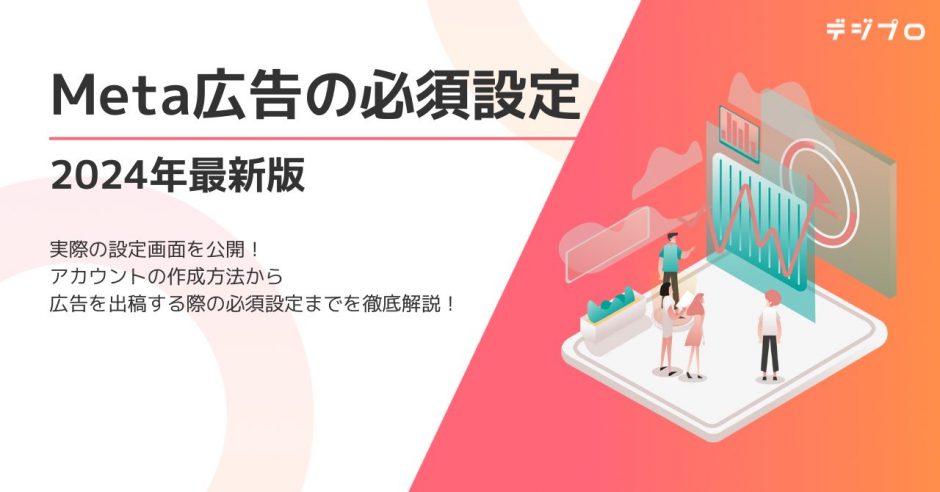これを読めば全てがわかる!
広告の内製化ハンドブック
広告の内製化、マーケティング組織の構築に必要な要素や実施項目など分かる資料となっております。 また助成金を活用して最大70%OFFでインハウス支援も可能ですので、お気軽に資料DLしてください、
こんにちは、デジプロ代表の奥です。 Meta広告の設定について正しい知識がないと、Meta広告で正しい設定ができず広告費を無駄に使ってしまう可能性があります。
この記事では、Meta広告で設定しておくべき必須の設定を実際の管理画面の画像と共に解説していきます。
また、デジプロのYouTubeチャンネルでは、この記事の内容を未経験の方でも分かりやすいように、実際の設定画面を操作しながら解説しています。Meta広告の設定について余すことなく解説していますので、是非動画の方も併せてご覧ください。
>>効率よく学ぶならデジプロ!無料オンライン説明会はこちらから
目次
Meta広告とは
まずはMeta広告の概要から解説します。 Meta広告というのは、Meta社が提供している広告サービスのことです。
Meta社というと聞きなれないかもしれませんが、元々はFacebook社です。2021年に社名をMetaに変更しています。同様に、広告の種類としても元々はFacebook広告と呼ばれてたのですが、社名変更に伴って広告もMeta広告と呼ぶようになりました。
Meta広告では、FacebookだけではなくてInstagramにも広告を配信することができます。
よくFacebookだけだと思われがちなのですが、Meta広告はMeta社が手掛けるサービスであるFacebook、InstagramあとはMessengerや、オーディエンスネットワークにも配信されます。
オーディエンスネットワークでは、Meta社が抱えている広告のネットワークに広告を配信することができます。そのため、FacebookやInstagram以外のwebサービスやアプリに広告を配信することができます。オーディエンスネットワーク単体でもかなりのボリュームがあるので、オーディエンスネットワークにも配信することをお勧めしています。
Instagram広告の設定については、タイムラインだけではなくてストーリーズにも広告が配信できるようになっていて、さらに最近だとリールにも広告が配信されるようになったので、そこを意識していく必要があります。
Facebookに関しても、タイムラインだけでなくストーリーズにも配信されます。
Meta広告の大きな特徴としては、広告配信の精度が非常に高いということが挙げられます。ユーザーがFacebookに入力している情報が多く、情報自体も実名での名前登録など正確なケースが多いことが理由です。
そのため、Google広告と並んでMeta広告が重視されています。
1.アカウント作成
それではMeta広告のアカウントを作成するところから解説していきます。
まずはGoogleでMeta広告と検索して、検索結果に出てきたFacebookの公式のページに行ってください。そうすると、Meta広告のトップページに遷移しますので、ここで広告の アカウントを作成してください。「広告を作成」と書いてあるボタンです。
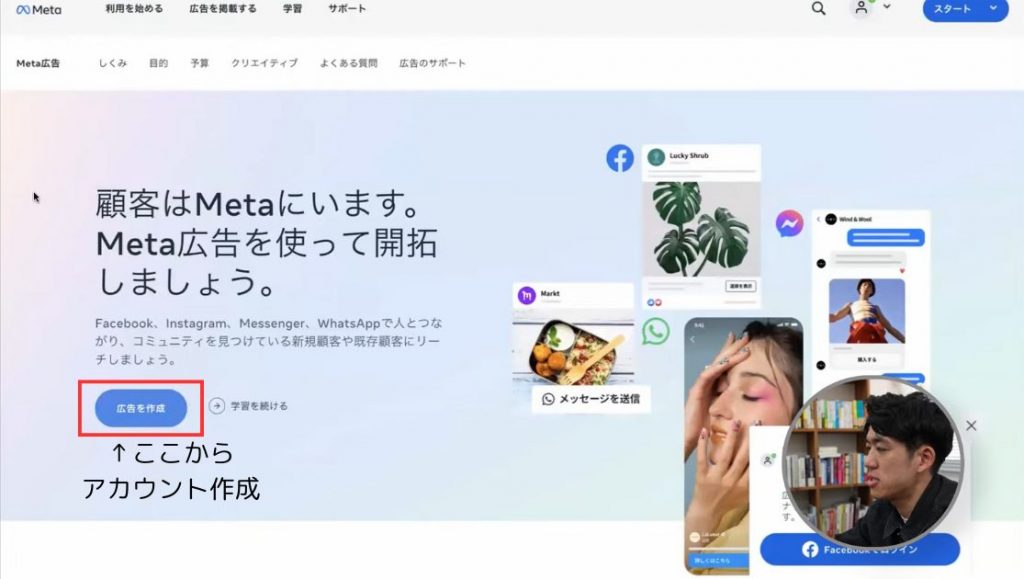
Meta広告の設定ではFacebookにログインする必要があるので、もしアカウントを持っていない方がいたらFacebookのアカウントを作成するところから始めてください。
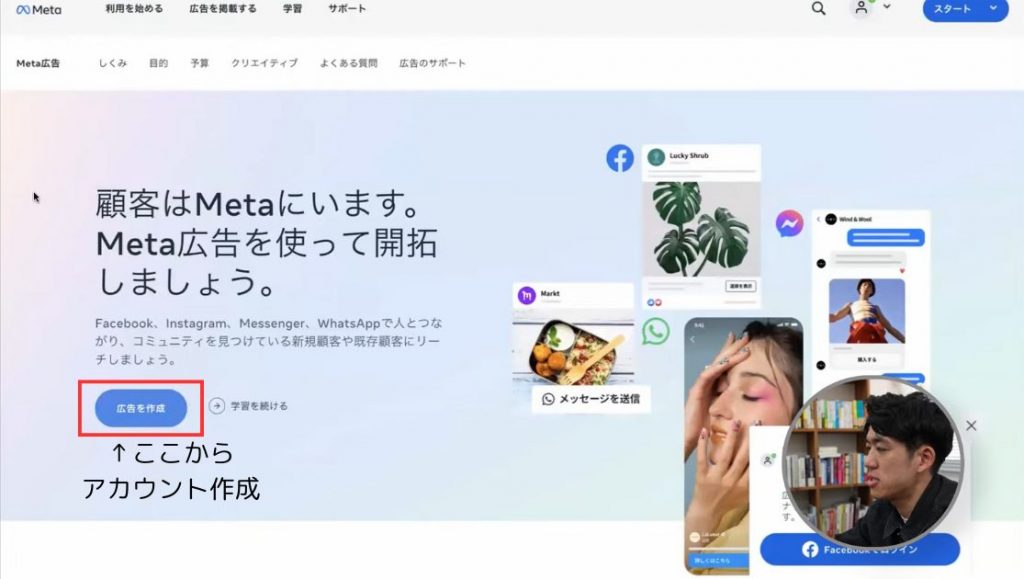
Facebookのアカウントを持っている方は、ログインをすると広告アカウントを作成することができます。
ただし、会社で広告アカウントを作成する場合についてはMeta広告マネージャというツールを使ってアカウントを作成してください。Meta広告マネージャであれば、広告アカウントをいろんなユーザーと共有したり、Facebookページの管理などがしやすくなるので、このMeta広告マネージャを使って広告アカウントを作成することをお勧めします。
Meta広告マネージャも、Meta広告マネージャと検索すると検索結果に作成ページが出てくるので、そのページに入ってください。ページに入れたら、「広告マネージャを開く」というボタンを押してFacebookにログインします。そうすると広告マネージャを作成することができます。

2.ピクセルの設定
広告を入稿する前に、まずは効果計測をするためのピクセルの設定をしていきます。 ピクセルというのは他の媒体で言うタグみたいなもので、Meta広告のコンバージョンの計測や効果計測をするために必要なものになります。
ピクセルの設定は、管理画面左側の「全てのツール」から「イベントマネージャ」という項目を押します。このイベントマネージャがMeta広告のピクセルを管理する項目です。
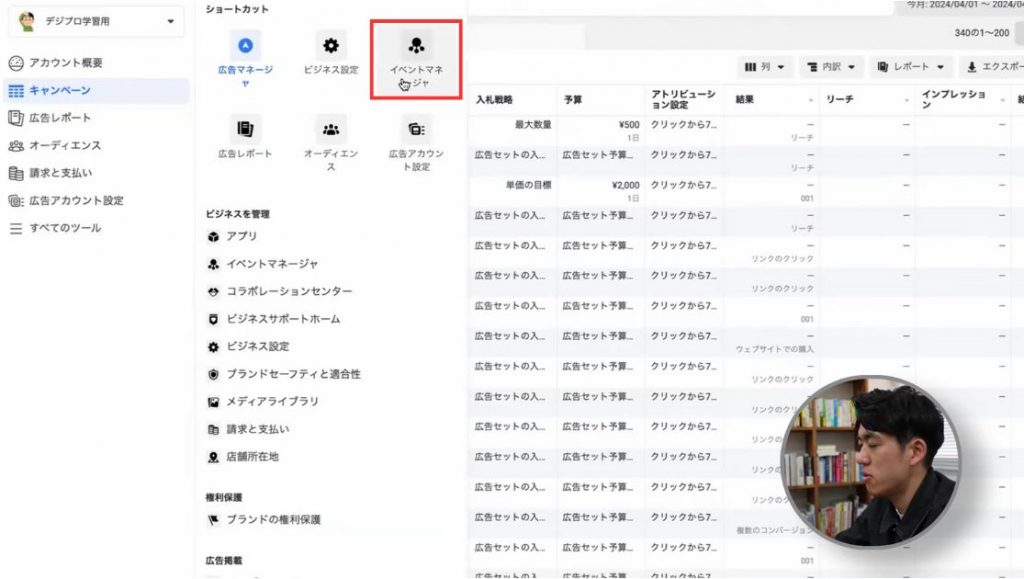
Meta広告の計測をするには、イベントマネージャーの画面からをピクセルを作成していく必要があります。すでにピクセルを作成している場合は画面に出てきますが、まだピクセルを作成していない方は、左側にある緑の+アイコンの「データソースをリンク」というところ を押してください。こちらからピクセルを作成していきます。
「データソースをリンク」を押すと、リンクできるデータソースの一覧が表示されるので、「ウェブ」を選択して「リンクする」ボタンを押します。そして、ピクセルの名前をつけることができるので名前を入れて、ピクセルの作成は完了です。
このピクセルの設定をしておかないと効果計測ができないので、まずはこれを設定してください。
ピクセル自体は、発行しただけだと計測ができないので、計測したいWebサイトにピクセルを設置する必要があります。
概要欄から「イベントを追加」を選択し、Meta広告のピクセルの設定をします。
イベント追加を押すと、「新しい統合を追加」という選択肢が出てくるので、そこを押します。次に「Metaピクセル」というのを選択して設定を押します。「ウェブサイトにコードを手動で追加」という選択肢があるので、これを選択してスタートを押すとMetaのピクセルのソースコードが表示されます。これをコピーしてWebサイトのヘッドタグのすぐ上に貼り付けてください。
このとき、計測したいページ全てに貼り付けるようにしてください。
タグマネージャーを使う方法
また、タグマネージャーを使って計測することもできます。その場合は、「イベント追加」「新しい統合を追加」「Metaピクセル」までは同じで、次の選択肢を選ぶ際に「パートナー連携を利用する」を選択してください。そうすると、どのパートナーを使って Metaの計測をするのかを選ぶことができます。3dcartやBandzoogleなどの選択肢が表示されますが、おそらくほとんどの方がGoogleタグマネージャーを使用してるかなと思うので、Googleタグマネージャーを選択した場合について解説します。
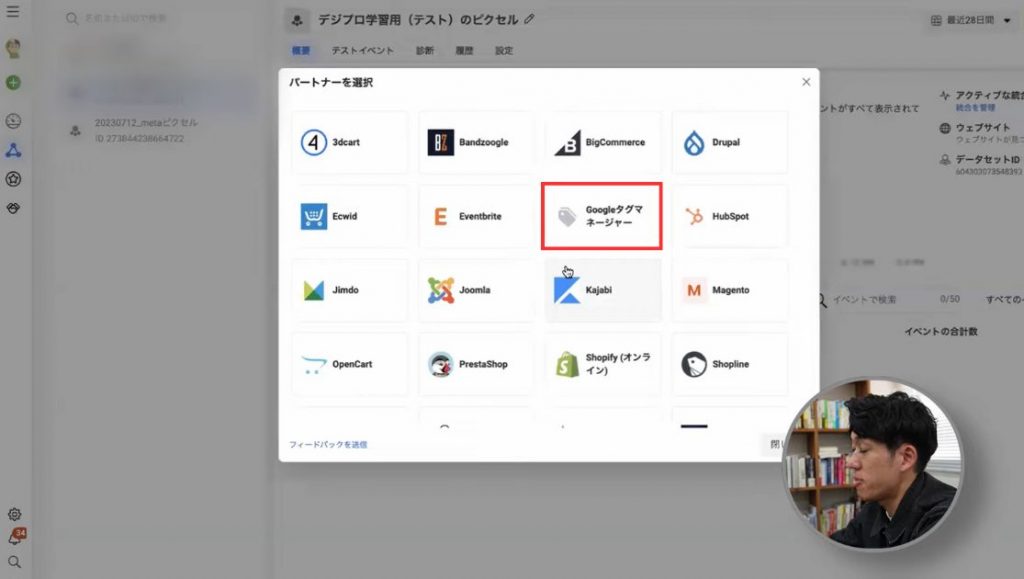
Googleタグマネージャーを選択して、次のページを確認したら「次へ」を押します。押すと、Googleタグマネージャーのアカウントにログインするアカウントを選択できるので、使うアカウントを選択します。ログインすると自動で連携されます。
おさらいです。Meta広告でピクセルを発行した後は、そのピクセルをWebサイトに設定をしてください。タグマネージャーを使う場合は、タグマネージャー経由で設定をしてください。
Meta広告の運用に課題を持っている方や自社内製化を考えている方はこちらから無料で資料ダウンロードが可能です
3.広告の入稿方法
次に、広告の入行手順について解説します。
まずMeta広告のアカウントの構造を説明すると、最初に広告アカウントがあります。その下にキャンペーンという箱があって、その下に広告セット、広告が存在するという風な構造になっています。
広告キャンペーンの作成
最初に、1番大きな箱のキャンペーンから作成していく必要があります。
管理画面で「キャンペーン」を選択し、「キャンペーン」のすぐ下にある緑色の「作成」ボタンを押してください。Meta広告で非常に重要なのが、今から設定する「キャンペーンの目的」と最適化ポイントをどこにするのかという2つです。これによって効果が全然変わってきます。
表示されているキャンペーン作成画面の上から設定していきます。
「購入タイプ」はオークションか予約か選択できるのですが、オークションで問題ないです。予約というのは、事前に配信期間、リーチする人数、フリークエンシーをどのくらいにするかなどをあらかじめ決めて配信することができる設定です。
運用型広告の場合は、基本的にはオークションを選んでいただいた方が運用調整しやすいので、オークションの選択をお勧めしています。
続いて「キャンペーンの目的を選択」の欄ですが、認知度を上げたいということで「認知度」を選択してしまうことが多いです。ただし、「認知度」を選んでしまうと最適化ポイントがリーチ数や動画の再生数などになるのでコンバージョン数が伸びない可能性があるということに気をつけてください。
もちろん認知度向上のために広告を配信したいという場合であれば「認知度」や「トラフィック」を選んでいただいて大丈夫なんですが、Web広告の特徴として効果計測がしやすいという点があるので、基本的にその特徴を生かせるコンバージョン数向上の目的で配信することが多いです。なので、その場合は「リード」や「売上」を、アプリの広告であれば「アプリ」を選んでください。
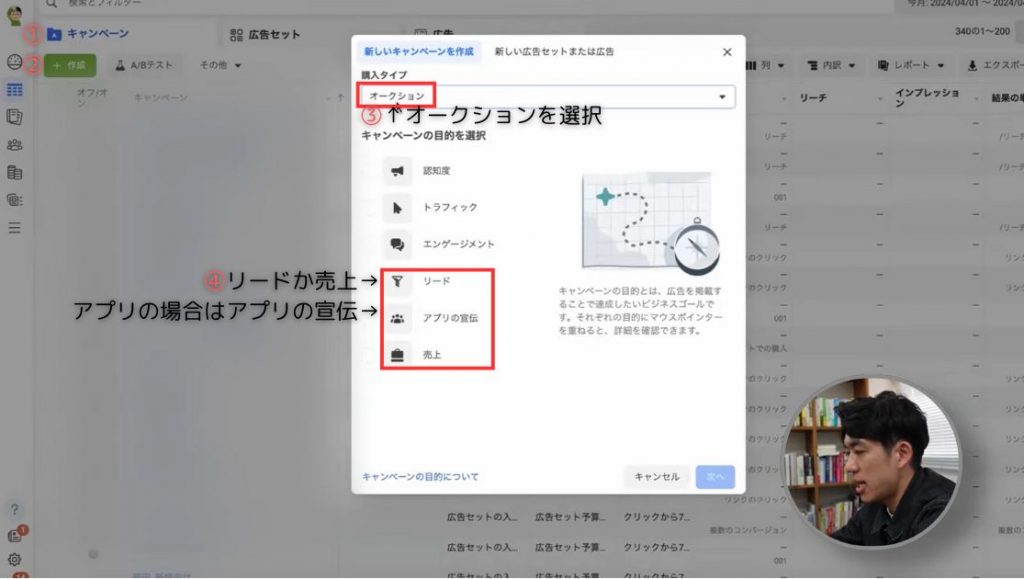
「売上」であれば、広告で最適化ポイントをかけることができますし、「リード」は問い合わせや資料請求の数を計測することができるのでBtoBのサービスに適しています。
今回は「売上」を選択して解説を続けます。
「売上」を選択したら、次へを押してください。「売上」はECを運営している場合に選ぶことが多いので、最近だと「Advantage+ショッピングキャンペーン」という欄が出てきます。これは、Meta広告が自動でターゲットを設定して配信するという機能です。今回はそちらではなく、「手動作成の売上キャンペーン」で始めていきます。
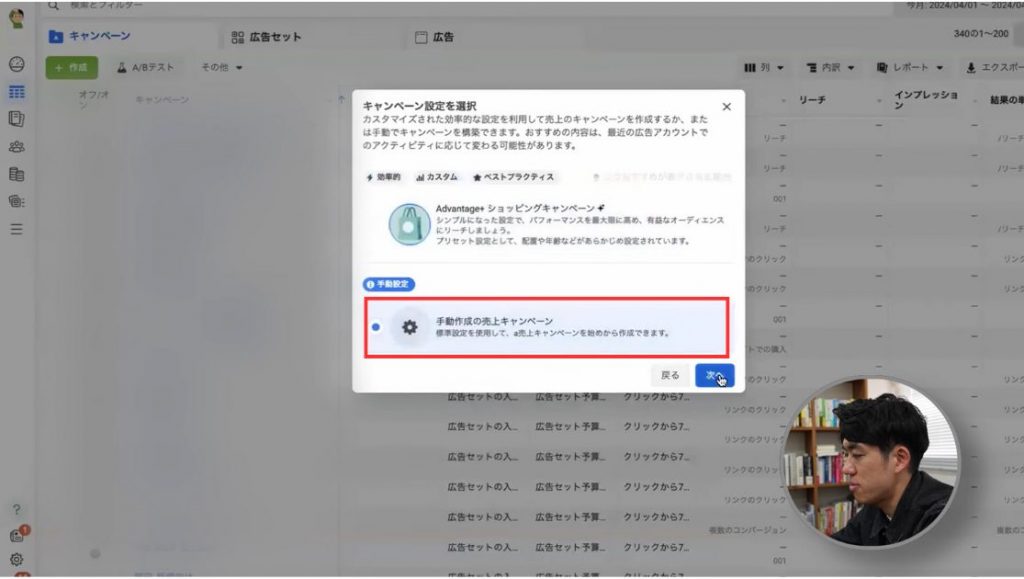
「次へ」を押すと、詳細な設定ができる画面になります。
複数の項目に分かれていて、一番上が「キャンペーン名」の設定です。キャンペーン名は、自分が管理しやすい名前をつけてください。
広告セットの作成
さらに「次へ」を押すと、コンバージョンの場所をどこに設定するか決めることができます。広告からWebサイトに遷移させる場合は「ウェブサイト」を選択してください。その下の「パフォーマンスの目標」に関しては、基本的には「コンバージョン数の最大化」を、ECを運営されてる場合は「コンバージョン値の最大化」を選んでください。次の「その他の目標」の選択肢に「リンククリック数の最大化」や「ランディングページビュー数を最大化」というのがあるのですが、こちらだととコンバージョンするかしないかに関わらずクリックしやすい人に配信が寄ってしまうので、こちらを選ばないようにしてください。
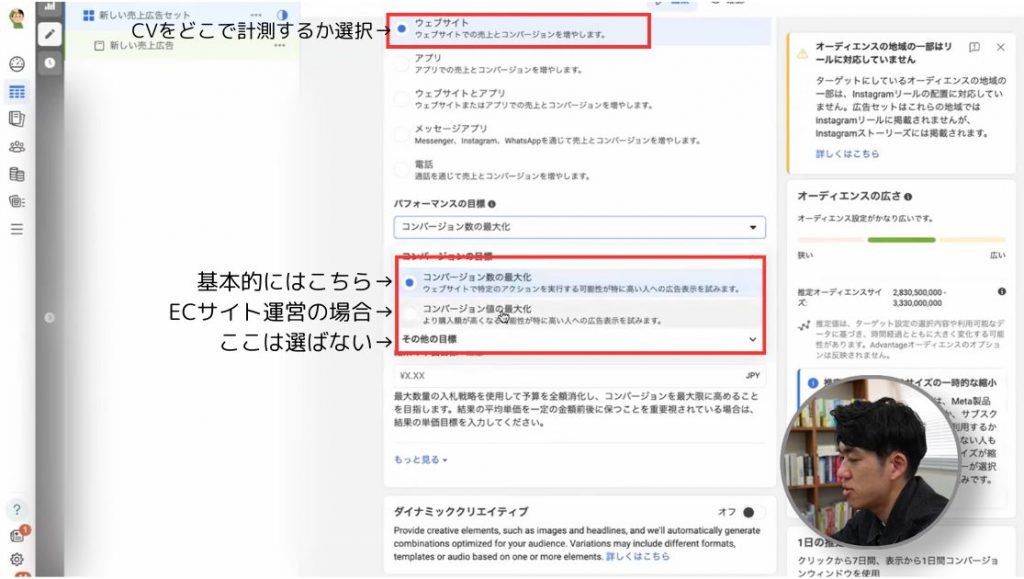
続いてピクセルを選択する項目では、作成手順の2で作成したピクセルを選択してください。 ここで選択することで、広告キャンペーンとピクセルを連携させることができます。連携をしていないと効果計測ができないので、ピクセルは必ず選んでください。
続いてコンバージョンイベントを選択します。ピクセルを作成した際にコンバージョンイベントを設定して選択することで、自身で選んだイベントで最適化がかかるようになります。ECサイトを運営されている場合であれば「購入のイベント」を選んでいただくのがいいかなと思います。
また、「結果の単価目標」というのを設定することができるのですが、これは今回の設定の場合だとCPAの目標を設定ことができます。 例えば、結果の単価目標を1000円にすると、CPAが1000円になるように配信のロジックが変更されます。しかし、Meta広告の場合はなるべくこの単価目標を入れないことをお勧めしています。理由としては、CPA目標を入れてしまうことで、その目標に合わせてどんどん配信が縮小してしまうということがあるからです。そうすると、結果的にコンバージョンのデータも収集できず、次のコンバージョンに活かせないという風になる傾向にあります。なのでMeta広告では、パフォーマンスの目標でコンバージョン数の最大化を選択したら、結果の単価目標は設定しないことをお勧めします。
結果的にこっちの方がコンバージョンが取れてCPAが安くなるということもありますので、コンバージョン数の最大化で結果の単価目標は入れないようしてください。
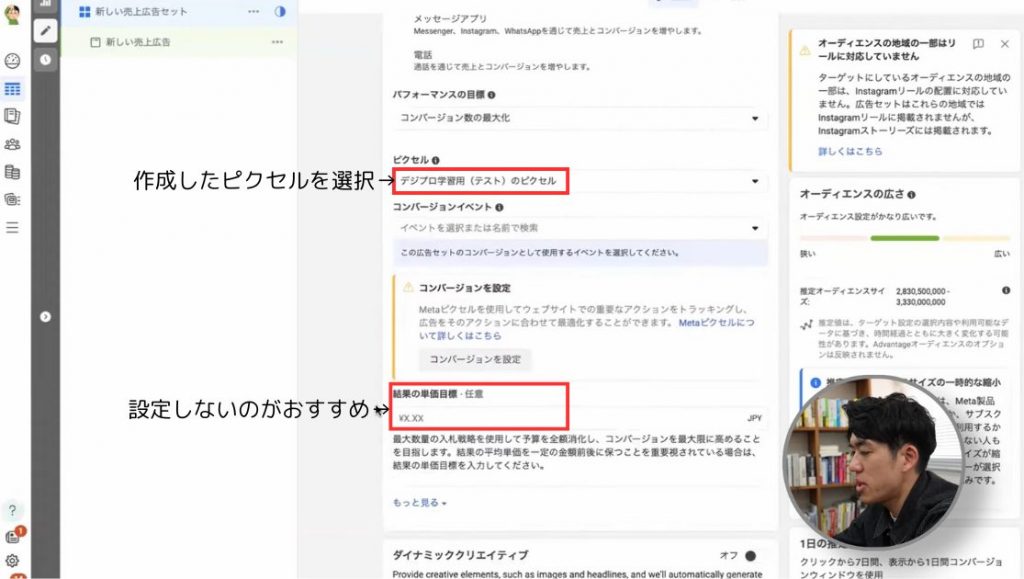
続いて下の予算と掲載期間の設定に移ります。
ここで1日の予算の設定をすることで、1日にどれぐらいお金をかけるのかという設定ができます。Meta広告の場合はここで設定した予算を使い切る設定になるので、2000円であれば2000円前後利用するといった配信になります。同じ欄で配信のスケジュール設定することができます。
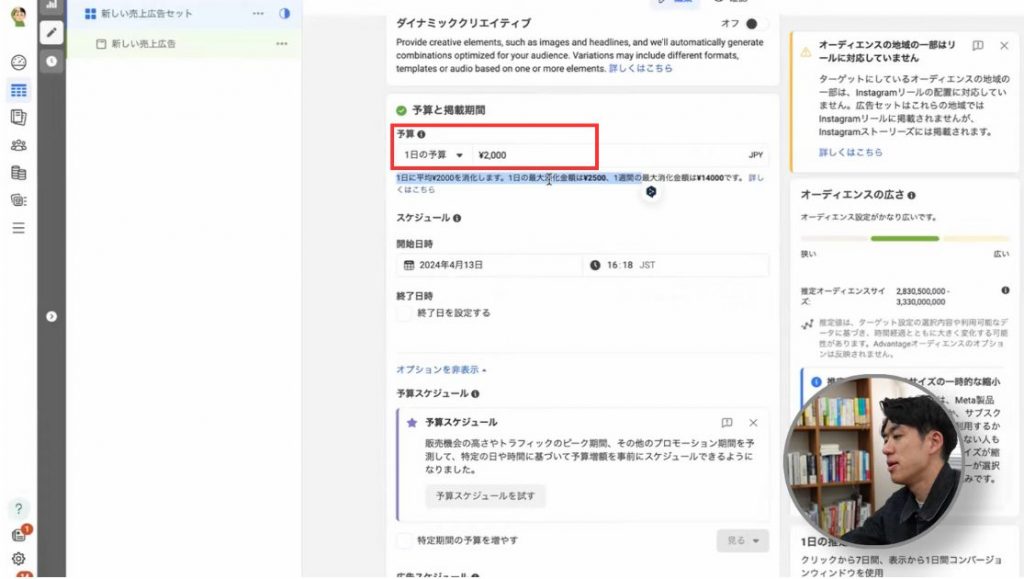
さらに下に行くと、「オーディエンス管理」という項目があります。ここでは、どこに配信するのかというターゲティングの設定ができるようになっています。
「地域」の設定であれば、Meta広告もグローバルで配信できるので、グローバルの設定することもできますし、日本だけ配信したい場合は日本を選択します。都府県単位や市区町村単位でも設定することができるので、日本の渋谷区にピンポイントで配信をしたい場合は、渋谷区を選択することもできます。検索窓から渋谷を選ぶと、渋谷の半径何Km以内に広告を配信するという設定ができるようになっています。
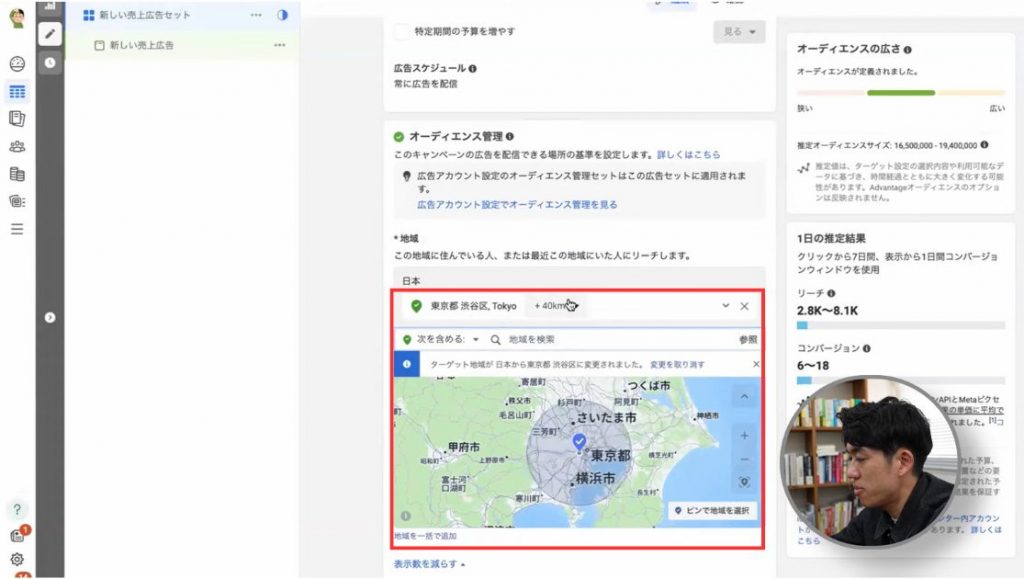
また、ここでは配信する最低年齢も選択することができます。
その下の「Advantage+オーディエンス」という欄の「元のオーディエンスオプションに 切り替える」というところを押して「元のオーディエンスを使用」を選択すると、さらに細かい設定ができるようになっています。例えばこの年齢のところでは、先ほどまでは最低年齢のみ設定ができましたが、ここでは上限も設定することができます。あとは性別も男性、女性、すべてに配信するという選択肢が用意されています。
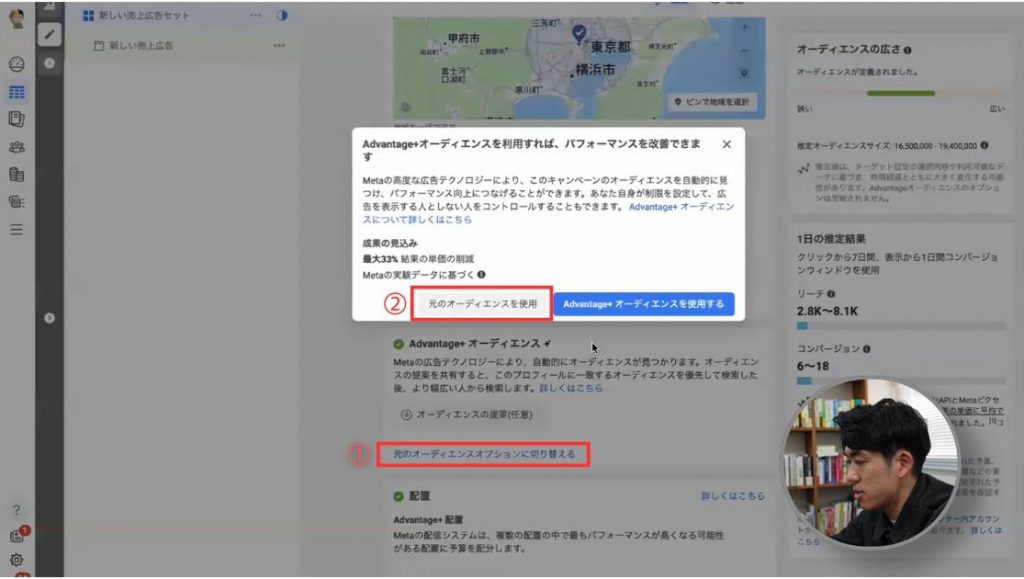
「Advantage詳細ターゲット設定」では、より詳細なターゲティングの設定ができるようになっています。例えば旅行サイトを運営している場合であれば、検索窓に旅行と入れてみてください。そうすると、「よく旅行する人」「頻繁に海外旅行をする人」であったり「旅行(旅行・観光) 興味・関心」というサジェストが出てくるので、任意のものを選択することで詳細なターゲット設定を行うことができます。
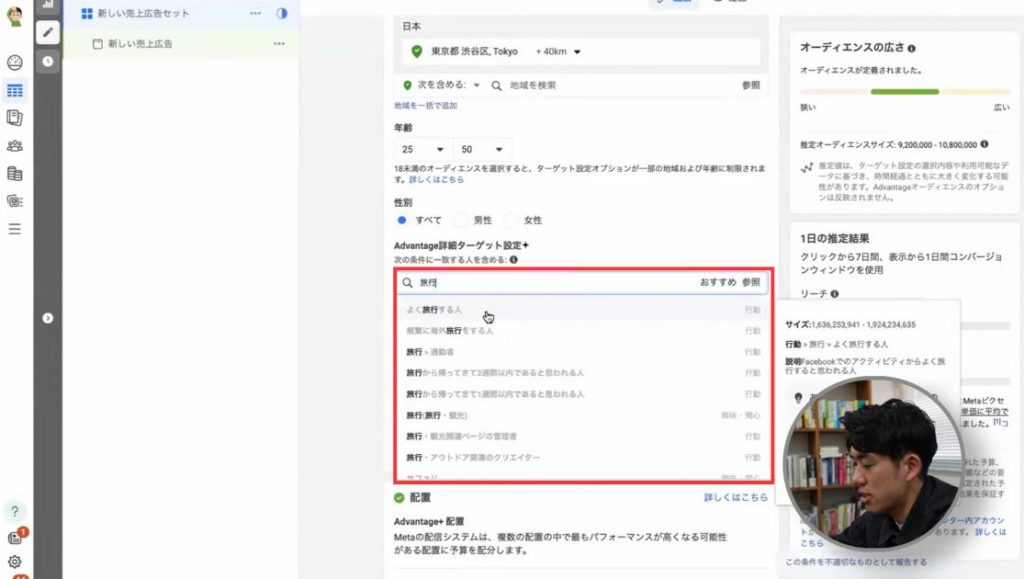
その下の「配置」という項目では、Meta広告の配信面をコントロールすることができます。冒頭の「Meta広告とは」でお伝えした通り、Meta広告の掲載媒体は複数あります。そのうちのInstagramだけに配信したいという場合は、「手動配置」を選択したうえで、プラットフォームの項目の「Instagram」だけチェックマークを付けていただければInstagramのみに配信することができます。
しかし、一般的には「手動配置」よりも「Advantage+配置」をお勧めしています。これは、最もパフォーマンスが高くなりそうな配置を予想して、複数の配置に自動で広告セットの予算を割り当てるという機能です。
広く配信面に出すことで、その中でも効果の出そうなユーザーに配信が割り当てられます。そのため、手動でコントロールするよりは複数の配信面に広く配信するような設定をお勧めします。
広告の設定
そして「次へ」を押すと、広告名をはじめとする広告の設定になります。
広告の設定をするには、FacebookページとInstagramのアカウントの紐付けが必要になります。Meta広告ではFacebookページから広告を配信する、あるいはInstagramアカウントから広告を配信するという構造になっているので、どのアカウントから広告を配信するかを「Facebookページ」の欄から選びます。Instagramのアカウントがない場合でもFacebookページからInstagramへの広告配信が可能なので必ずしもInstagramのアカウントを作る必要はないです。
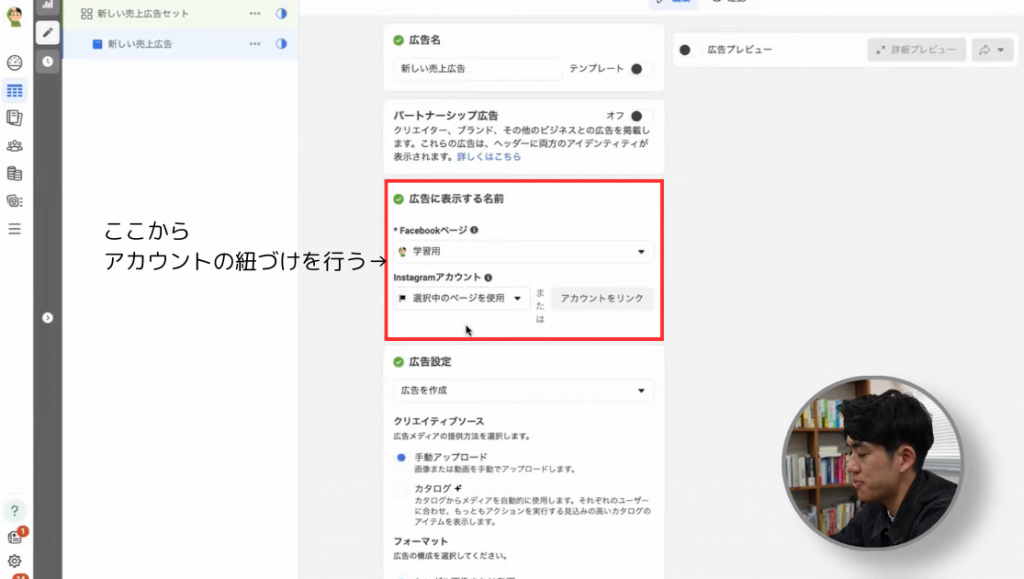
「広告設定」の欄では、画像とテキストを設定していきます。「メディア」のところを押してていただくと「画像を追加」という選択肢があります。ここに配信したい画像をアップロードすることで配信したい画像を設定できます。アップロードすると、フィードやストーリーズなどでの見え方を設定することができます。例えば、「ストーリーズとリール、アプリとサイト」の欄では縦長の画像を選ぶと、無駄な余白無しで配信することができます。
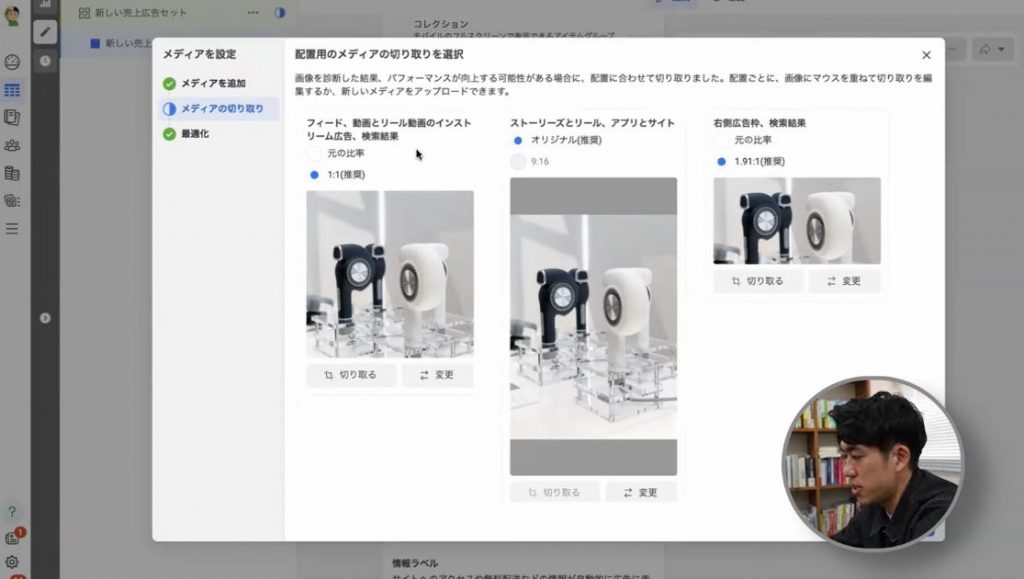
また、次の「メインテキスト」や「見出し」を入れると、広告文を作ることができます。あとは「リンク先」の項目でWebサイトのURLを入れると、広告をクリックした後に設定したWebサイトに飛ばせるようになります。
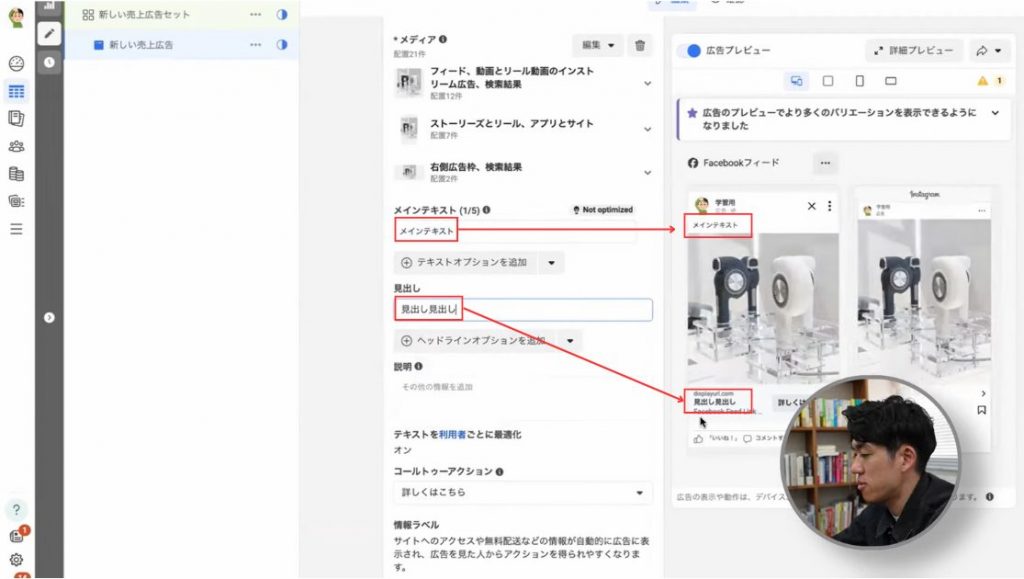
以上で広告の入稿の設定は完了になります。
まとめ
ここまで記事を読んでいただきありがとうございます。
今回の動画ではMeta広告の設定方法について解説しました。
最初にMeta広告の概要として、配信面の種類の説明やMeta広告の特徴をお伝えし ました。
その次にアカウント作成について解説しました。アカウント作成の際、法人の場合はビジネスマネージャーを作るのがポイントです。
3つ目はピクセルの話です。ピクセルの設定をしないとMeta広告の効果計測ができないので、ピクセルを発行してそれをWebサイトに設置しましょうという話をしました。
最後に、Meta広告のアカウント構造の話と入稿の手順を解説しました。Meta広告というのは、広告アカウントの中にキャンペーン、広告セット、広告があり、それぞれで設定できる項目が異なるのでそれに合わせた設定をしていく必要があります。
ここまで記事を見ていただきありがとうございます。
株式会社hagakureでは、年間20億円以上の広告運用の実績を元にWebマーケティングスクール「デジプロ」を運営しています。
デジプロは、これまでに卒業生を1000人以上輩出しています。Webマーケターに転職したい方、Webマーケティングで自社の事業を伸ばしたい企業の方は是非、無料説明会にご参加ください。
導入社数100社突破!インハウス構築、マーケティング組織の構築ならデジプロ
デジプロでは、マーケティングのあらゆる課題に対して、人材紹介、教育、広告運用代行のソリューションを提供しております。Webマーケティングに関するノウハウの蓄積やスキル習得にお困りの方、現在の広告運用にお困りの自社マーケティング担当者の方、新しくWebマーケティング組織を構築、強化していきたい代理店の皆様に活用いただいております。
無料でサービス資料のダウンロード可能ですので、ご興味のある方はぜひ下記お問い合わせフォームよりご連絡ください。